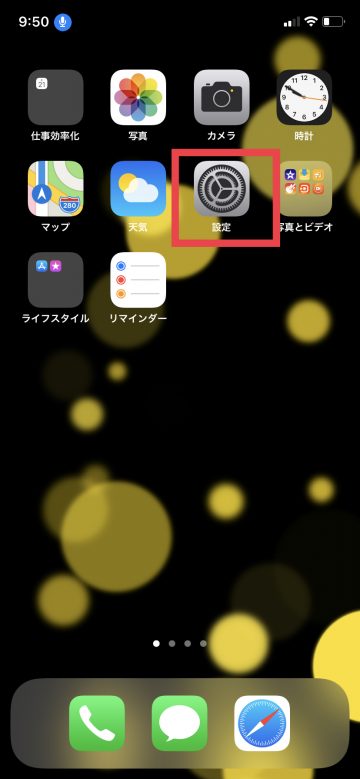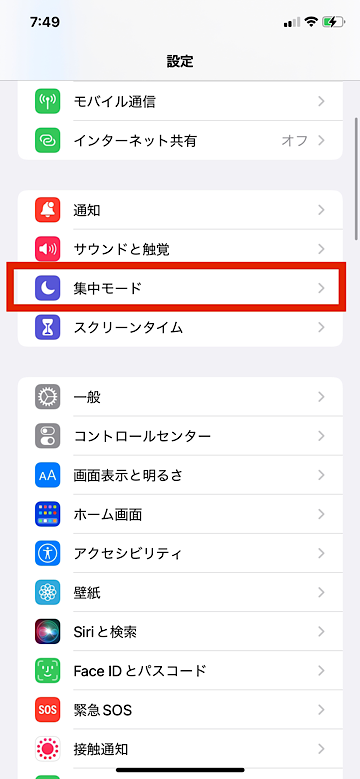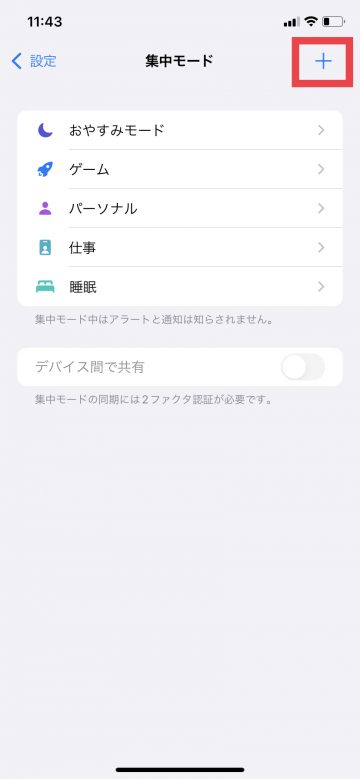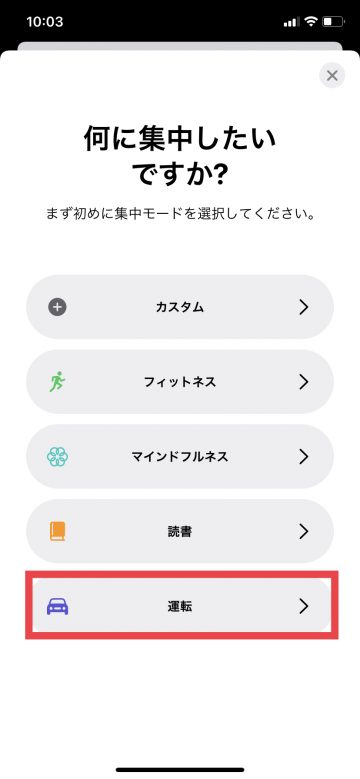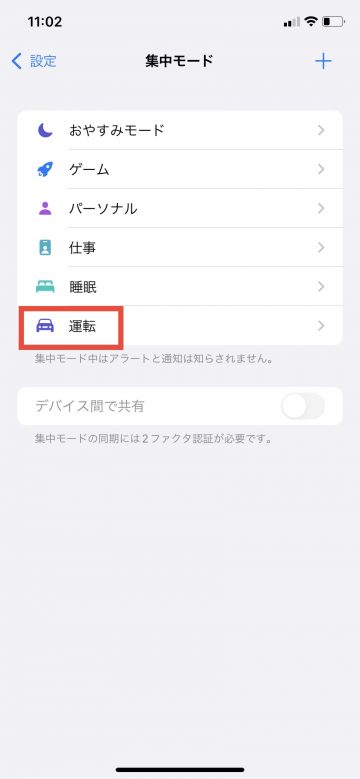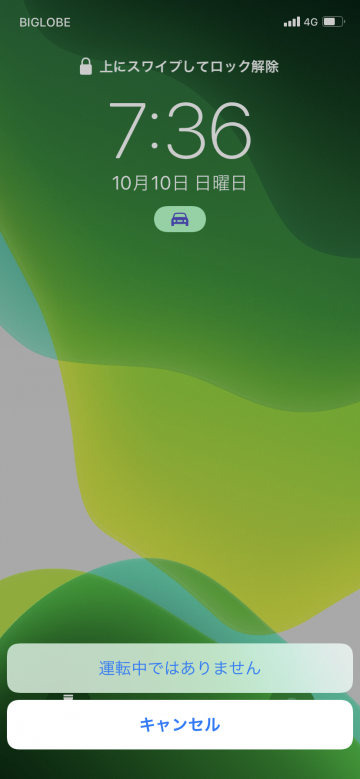【iOS15】「運転」集中モードを自動的にオンにする方法

目次
運転中は自動で「運転」集中モードがオンになるように設定したい

iOS15のアップデートにより新しく追加された集中モードの「運転」は、「自動的に有効にする」を設定しておくと、iPhoneが運転中であると認識した際に自動で「運転」集中モードがオンになります。オンにするとアプリの通知はオフになるか制限されますが、通話の場合はハンズフリーかCarPlayに繋がれている場合は許可されます。
「設定」→「集中モード」から設定することができます。
iOS15の新機能「集中モード」とは?設定失敗すると通知が届かない場合も
▼集中モード一覧に「運転」を追加させる手順
▼「運転」集中モードを実行する手順
集中モード一覧に「運転」を追加させる手順
1
「設定」アプリを開く
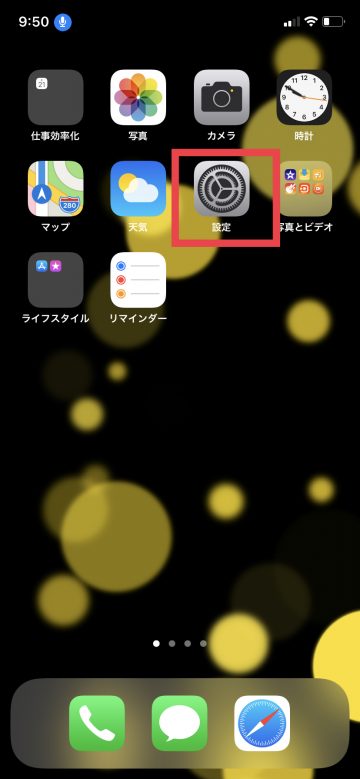 「設定」アプリをタップします
「設定」アプリをタップします
2
「集中モード」を選択する
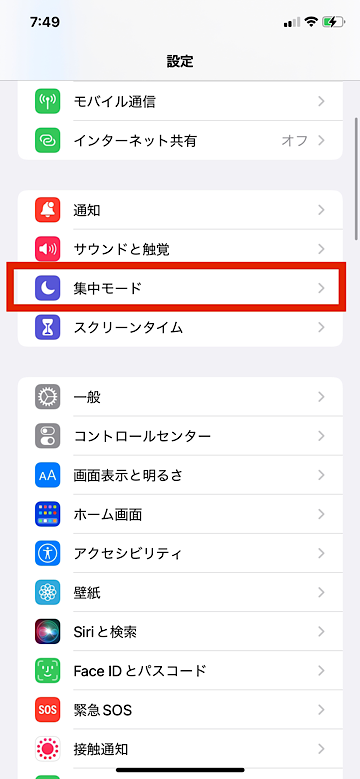 「集中モード」をタップします
「集中モード」をタップします
3
「運転」を追加する
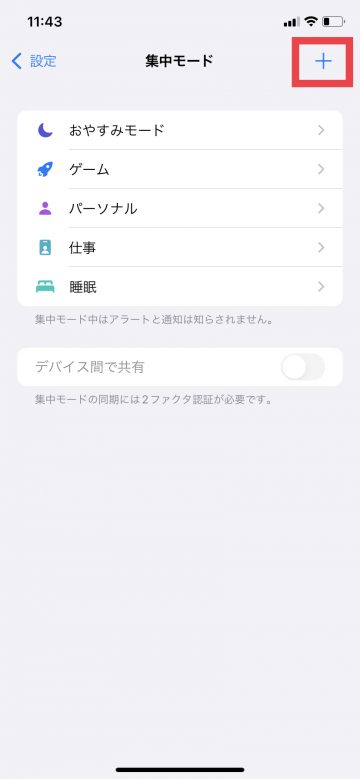 右上の「+」をタップします
右上の「+」をタップします
4
「運転」を選択する
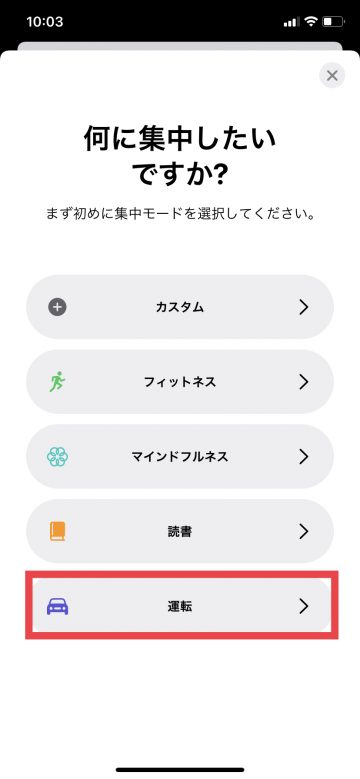 「何に集中したいですか?」の一覧から「運転」をタップします
「何に集中したいですか?」の一覧から「運転」をタップします
 次回から集中モード一覧に「運転」が追加されます
次回から集中モード一覧に「運転」が追加されます
「運転」集中モードを実行する手順
1
「運転」を選択する
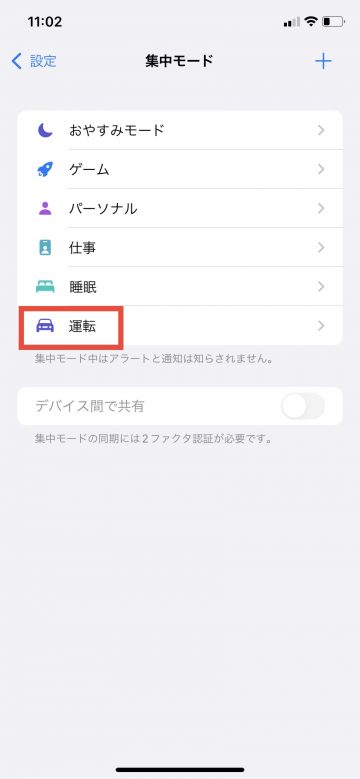 集中モード一覧から「運転」をタップします
集中モード一覧から「運転」をタップします
2
「運転中」を選択する
 「運転中」をタップします
「運転中」をタップします
3
オンにするタイミングを選択する
 「自動」、または機器が当てはまる場合は「車載Bluetoothに接続時」、「CarPlayで有効にする」を選択します
「自動」、または機器が当てはまる場合は「車載Bluetoothに接続時」、「CarPlayで有効にする」を選択します
「自動」で設定した場合は、車が停止したときに運転モードがオフになります
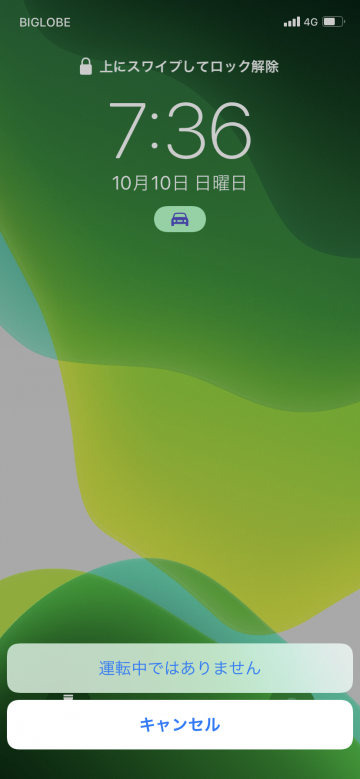 「運転」が自動的に有効になります
「運転」が自動的に有効になります
運転していない(同乗者など)ときに通知や通話に出る場合は、「運転中ではありません」の項目が出てくるのでタップします
特定のアプリや連絡先の通知を受け取るなどのカスタム設定はこちら
【iOS15】「集中モード」を時間や場所、アプリに連携させて自動でオン・オフにする方法
(ryou)